O Android é um excelente sistema operacional móvel que alimenta quase todos os telefones que não são iPhones. O sistema operacional móvel oferece quase todos os recursos necessários para realizar seu trabalho em qualquer lugar.
Além disso, não se pode ignorar a enorme disponibilidade de aplicativos, que é o principal destaque do sistema operacional móvel. O aplicativo Telefone é o aplicativo nativo de gerenciamento de chamadas para Android que vem integrado.
O aplicativo Phone para Android é praticamente livre de bugs, mas às vezes pode apresentar alguns problemas. Recentemente, muitos usuários relataram que o histórico de chamadas não funciona no Android.
Portanto, se o histórico de chamadas do Android não estiver funcionando ou não estiver sendo atualizado, não entre em pânico! Este é um problema que geralmente está vinculado ao aplicativo Phone do Android e pode ser corrigido facilmente.
Por que o histórico de chamadas não aparece no Android?
O histórico de chamadas do Android que não aparece ou não é atualizado costuma ser um problema relacionado ao aplicativo Telefone. Contudo, alguns outros factores também contribuem para o problema; Aqui estão alguns deles.
- O aplicativo de telefone está desatualizado.
- O aplicativo Telefone não possui as permissões necessárias.
- Cache corrompido do aplicativo de telefone.
- Configurações incorretas do aplicativo de telefone.
- Arquivos de instalação do aplicativo Phone corrompidos.
- Versão desatualizada do Android.
Esses são alguns dos principais motivos pelos quais o histórico de chamadas não aparece no Android.
mostrar
Como consertar o histórico de chamadas que não aparece no Android?
Como o motivo real para o histórico de chamadas não aparecer no Android é desconhecido, você terá que seguir as dicas básicas de solução de problemas para resolver o problema. Aqui estão algumas das melhores maneiras de corrigir o histórico de chamadas que não é atualizado e exibido em dispositivos Android.
1. Reinicie o seu dispositivo

Antes de seguir as etapas mais complicadas, é melhor começar com uma simples. Uma simples reinicialização pode resolver vários problemas que você enfrenta ao usar seu smartphone regularmente.
Você deve reiniciar seu telefone Android imediatamente, especialmente se já não faz isso há algum tempo. Isso possivelmente encerrará todos os processos que possam estar em conflito com a funcionalidade do aplicativo Telefone.
Mantenha pressionado o botão Liga / Desliga do telefone e selecione Reiniciar. Após a reinicialização, acesse novamente o registro de chamadas; o histórico de chamadas provavelmente aparecerá.
2. Permitir que o aplicativo de telefone acesse os registros de chamadas
Embora o aplicativo Phone venha integrado no smartphone Android, se você transferiu a versão mais recente, precisará permitir que o aplicativo acesse seus registros de chamadas.
O histórico de chamadas não exibido no Android costuma ser um sinal de que o aplicativo Telefone não consegue acessar os registros de chamadas. Veja como você pode permitir que o aplicativo de telefone acesse os registros de chamadas em um dispositivo Android.
1. Pressione longamente o ícone do aplicativo Telefone na tela inicial. Nas opções que aparecem, selecione Informações do aplicativo.
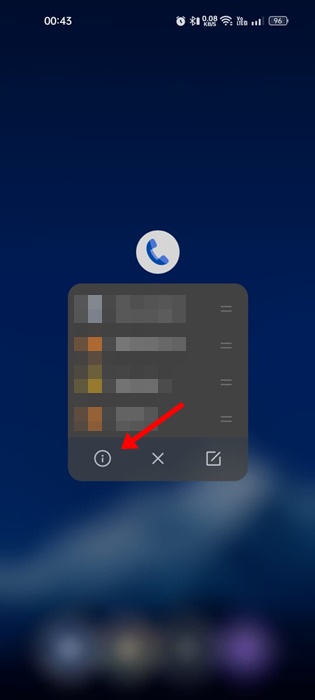
2. Nas informações do aplicativo, toque em Permissões.
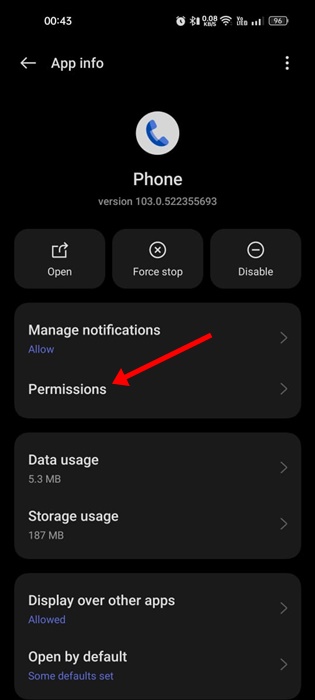
3. Agora toque em Registros de chamadas e defina as permissões para Permitir.
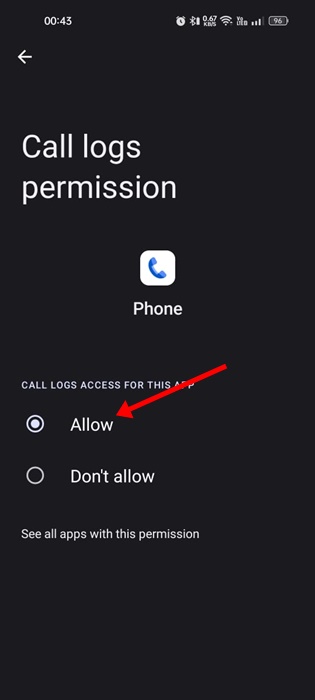
É isso! É assim que você pode permitir que o aplicativo Telefone no Android acesse seus registros de chamadas.
3. Defina o aplicativo de telefone padrão
O smartphone Android permite selecionar aplicativos padrão para diversas funções. Se o aplicativo Telefone não estiver definido como padrão, você poderá ter problemas ao usá-lo. Portanto, para aproveitar ao máximo o aplicativo Telefone, você deve torná-lo o aplicativo padrão para gerenciar suas chamadas e contatos. Aqui está o que você precisa fazer.
1. Abra a gaveta de aplicativos; navegue até Configurações> Aplicativos.
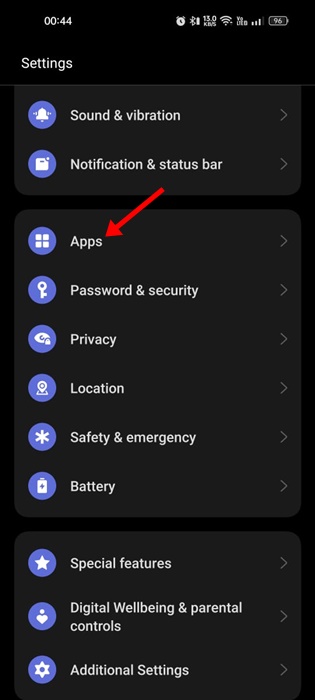
2. Na tela de aplicativos, toque em Aplicativos padrão.
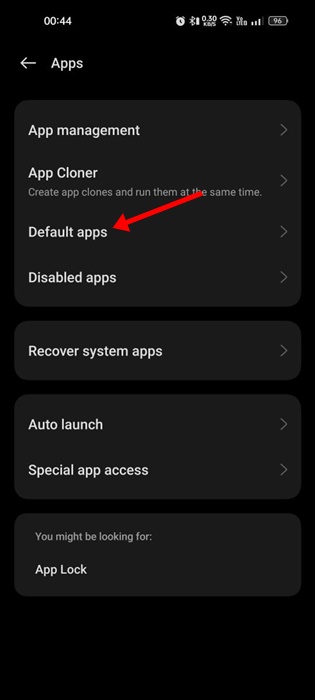
3. Agora toque no aplicativo Telefone.
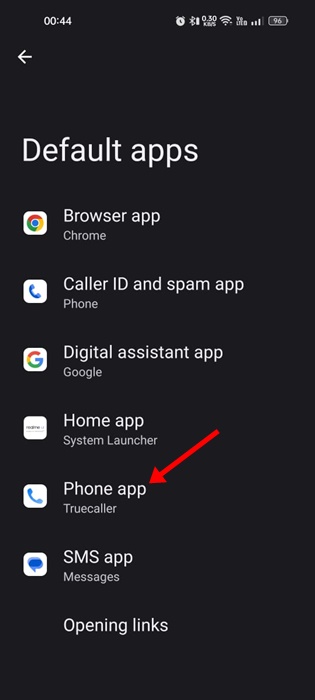
4. Na tela do aplicativo Telefone padrão, selecione Telefone (padrão do sistema).
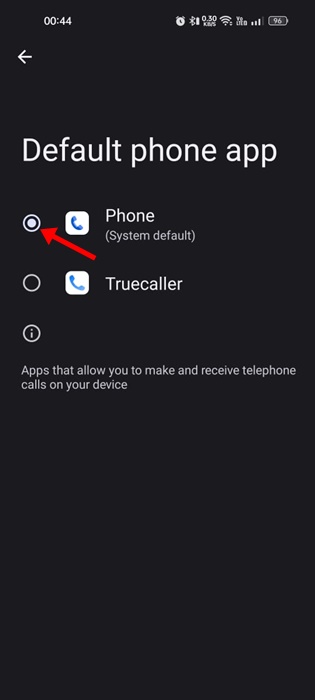
É isso! Reinicie seu smartphone Android para aplicar as alterações.
4. Corrija a data e hora do seu telefone
Quase todos os aplicativos de gerenciamento de chamadas sincronizam o histórico de chamadas com a data e hora atuais que seu telefone está usando. Portanto, se o seu telefone usar a data e hora erradas, ele terá problemas para exibir os registros de chamadas corretos. Veja como você pode resolver o problema.
1. Abra o aplicativo Configurações em seu smartphone Android.
2. Quando o aplicativo Configurações abrir, role para baixo e toque em Configurações adicionais ou Sistema.

3. Na próxima tela, toque em Data e hora.
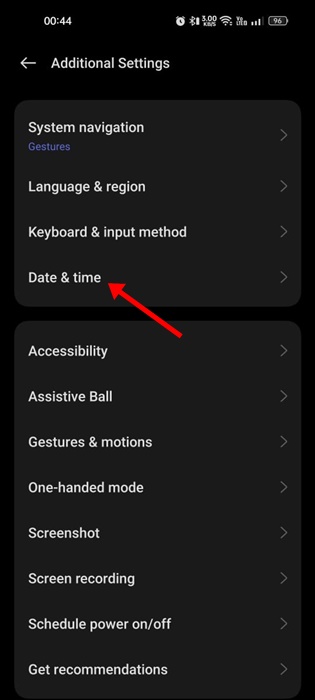
4. Na tela Data e hora, ative a alternância para Definir hora automaticamente.

É isso! É assim que você pode corrigir o histórico de chamadas que não aparece no Android, corrigindo as configurações de data e hora.
5. Forçar a parada do aplicativo de telefone
Se o aplicativo Telefone ainda não estiver exibindo o histórico de chamadas, você pode tentar forçar a parada do aplicativo. Forçar a parada do aplicativo Telefone provavelmente removerá os bugs e falhas que podem impedir a exibição do Histórico de chamadas. Aqui está o que você precisa fazer.
1. Abra Configurações e toque em Aplicativos.
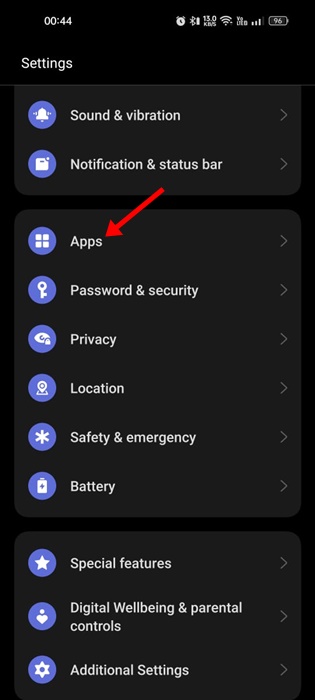
2. Em Aplicativos, toque em Gerenciamento de Aplicativos.
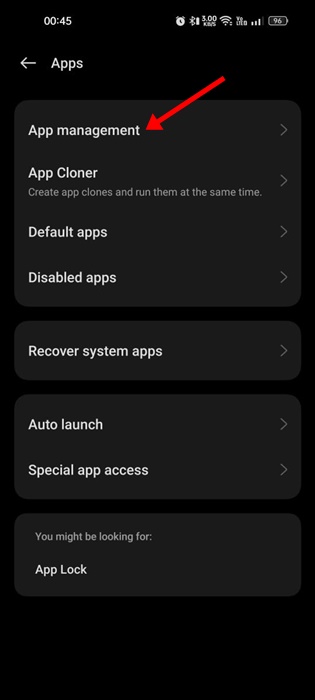
3. Encontre e toque no aplicativo Telefone.
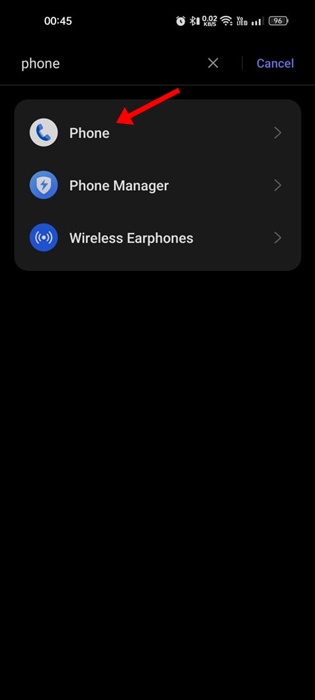
4. Na tela de informações do aplicativo Telefone, toque em Forçar parada.
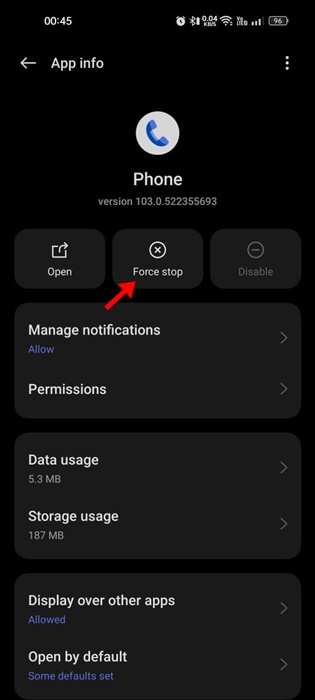
É isso! Agora espere alguns segundos e reinicie o aplicativo Telefone na tela inicial do Android. Desta vez, o histórico de chamadas apareceria.
6. Limpe o cache do aplicativo de telefone
A próxima melhor solução para corrigir o histórico de chamadas que não é atualizado no Android é limpar o cache do aplicativo do telefone. É fácil limpar o cache do aplicativo do telefone no Android; Siga os passos abaixo.
1. Mantenha pressionado o aplicativo de telefone e selecione Informações do aplicativo.
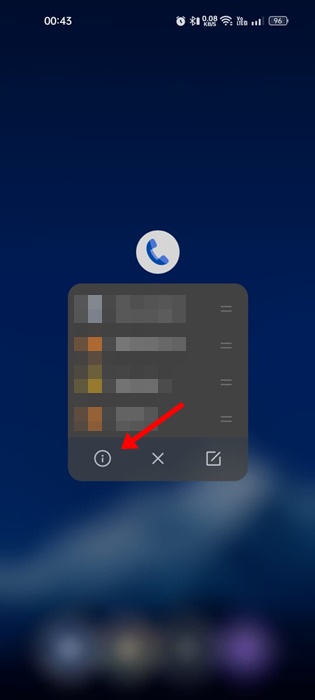
2. Na tela de informações do aplicativo, toque em Uso de armazenamento.
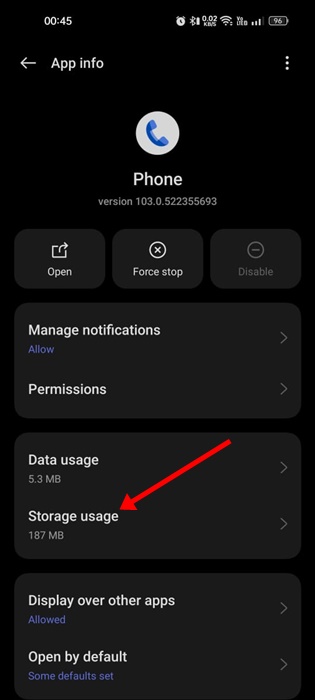
3. Em uso de armazenamento, toque em Limpar Cache.
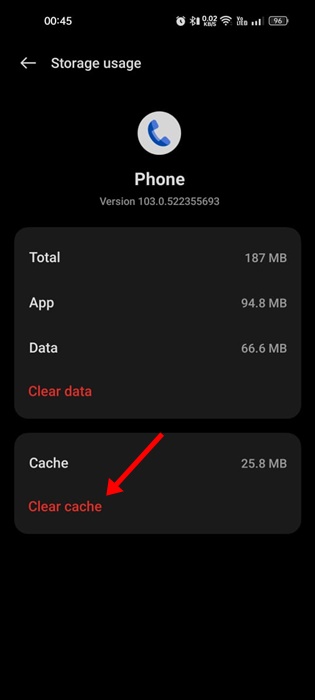
É isso! Reinicie o telefone após limpar o cache do aplicativo Telefone, pois é essencial.
7. Limpe o aplicativo Cache de chamadas telefônicas
Phone Calls é um aplicativo de sistema responsável por registrar seu histórico de chamadas. Se este aplicativo do sistema for problemático, nenhum aplicativo de histórico de chamadas de terceiros funcionará. Portanto, é melhor limpar também o cache dos aplicativos do sistema.
1. Abra a gaveta de aplicativos Android e toque em Configurações.
2. Nas Configurações, selecione Aplicativos.
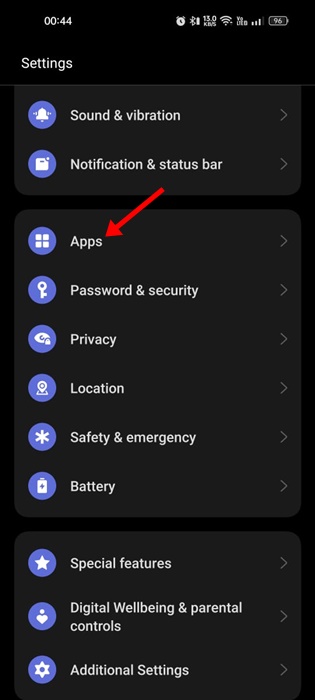
3. Na tela de aplicativos, toque em Gerenciamento de aplicativos.
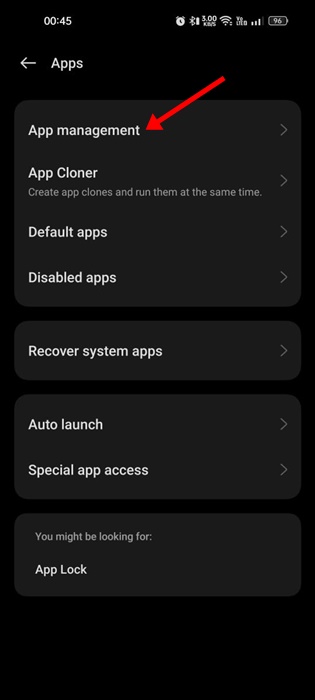
4. Toque nos três pontos no canto superior direito e selecione Mostrar sistema.

5. Agora use a barra de pesquisa para pesquisar aplicativos de telefone. Selecione o aplicativo Chamadas telefônicas na lista.
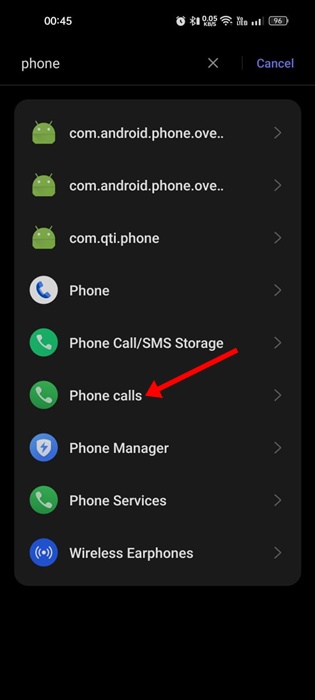
6. Na tela de informações do aplicativo Chamadas telefônicas, selecione Uso de armazenamento.
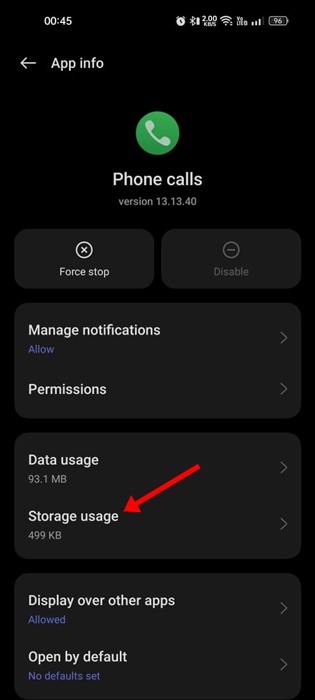
7. Agora toque em Limpar cache e feche o aplicativo Configurações.
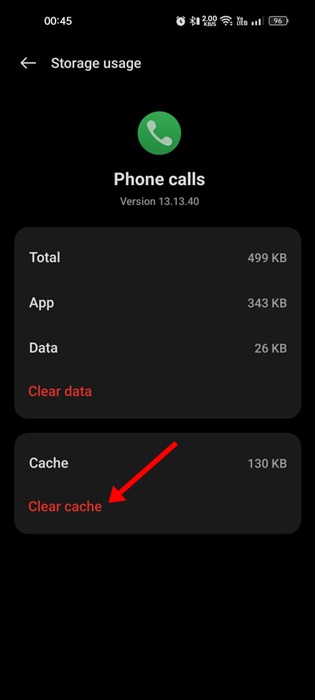
Após fazer as alterações, reinicie seu smartphone Android. Os novos registros de chamadas serão gravados agora.
8. Atualize o aplicativo de telefone
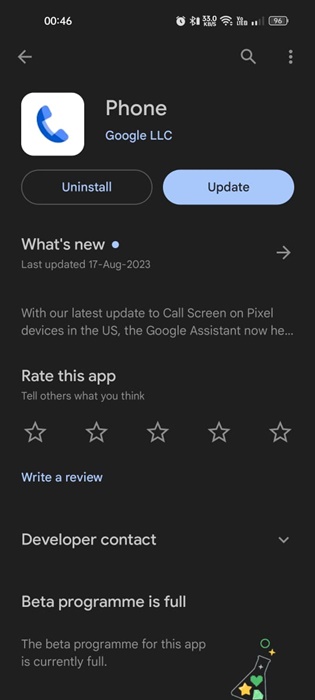
É possível que a versão do aplicativo Telefone que você está usando tenha um bug que pode estar impedindo a exibição do seu histórico de chamadas. Portanto, se o histórico de chamadas não estiver sendo atualizado no Android, a próxima melhor opção é atualizar o aplicativo Telefone na Google Play Store.
Para atualizar o aplicativo Telefone em seu dispositivo Android, abra a Google Play Store e pesquise o aplicativo Telefone. Abra a lista do aplicativo Telefone e toque no botão Atualizar (se disponível).
Depois de atualizar o aplicativo Telefone, continue usando-o por um tempo. Os novos registros de chamadas começarão a aparecer.
9. Mude para um aplicativo de telefone diferente
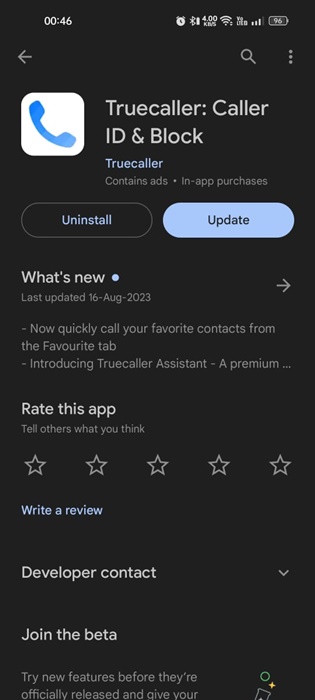
Como todos sabemos, o Android é um sistema operacional móvel famoso devido à disponibilidade e personalização de seus aplicativos.
Se determinados aplicativos não estiverem funcionando, você poderá substituí-los imediatamente por outro. O mesmo vale para aplicativos de discagem e gerenciamento de chamadas.
Se o aplicativo Telefone não mostrar o histórico de chamadas, você poderá usar outros aplicativos de discagem telefônica para Android. Você encontrará alguns populares na Google Play Store, como TrueCaller, Simple Dialer, etc.
Para obter uma lista dos melhores aplicativos de registro de chamadas, confira nosso artigo – Melhores discadores Android. Nesse artigo, compartilhamos alguns dos melhores aplicativos de discagem gratuitos para Android com recurso de registro de chamadas.
10. Reinicie seu telefone Android
Se nada funcionou a seu favor e o histórico de chamadas ainda estiver sendo exibido ou atualizado, é melhor redefinir o telefone.
A redefinição excluirá todos os aplicativos instalados, configurações e dados salvos. Portanto, certifique-se de fazer backup de seus arquivos importantes antes de redefinir. Veja como redefinir seu telefone Android.
1. Abra o aplicativo Configurações em seu Android. Agora, navegue até as configurações do sistema.

2. Nas configurações do sistema, toque em Fazer backup e redefinir.

3. Na próxima tela, toque em Redefinir telefone.
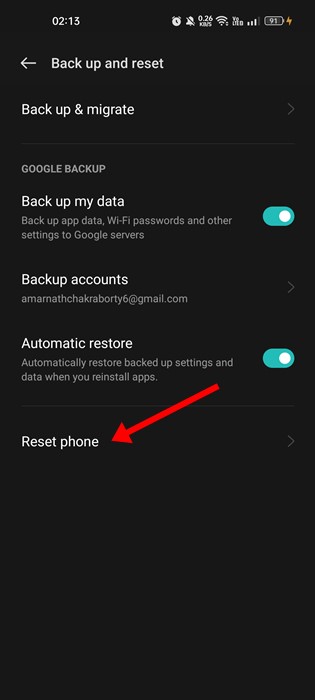
4. Na tela Redefinir telefone, toque em Redefinir todas as configurações.
0 Comments